
Fitbit ionique propose des conseils de remise en forme, un aperçu de la santé, le stockage de musique, applications & plus. Pour de nombreux utilisateurs, la fonction Fitbit ionique est ravi les la capacité de stocker de la musique directement sur elle. Alors, vous n'avez pas besoin de votre smartphone attaché quand vous allez pour une course ou d'entraînement. Vous pouvez stocker et lire 300+ chansons sur l'appareil (2.5 GB). Si vous êtes aux États-Unis et que vous avez l'abonnement Pandora plus, vous pouvez également synchroniser vos stations au Fitbit ionique SmartWatch. vous avez essentiellement eu deux options pour télécharger la musique de Pandora:
- Synchronisez vos stations préférées
- Faites votre choix parmi jusqu'à trois stations d'entraînement curated
Alors, que sur les utilisateurs en dehors des États-Unis où le service Pandora est indisponible, par exemple, les utilisateurs au Royaume-Uni, Australie & Nouvelle-Zélande (Pandora a retiré le service pour l'Australie & Nouvelle-Zélande)? Et les utilisateurs qui aiment Fitbit ionique mais utilisent d'Apple musique comme leur seule source de musique au lieu de Pandora. Ils ne veulent pas souscrire Pandora seulement pour Fitbit compatibilité ionique. Sont-ils pas de chance?
Apple a souscrit la musique et que vous voulez profiter de Fitbit ionique
Depuis Pandora est le seul partenaire de service de streaming de musique de Fitbit ionique actuellement et il semble Fitbit ne fera pas d'accord avec musique d'Apple, ou tout autre service de streaming de musique dans un proche avenir, au lieu de synchroniser les chansons d'Apple musique directement à travers des applications sur ionique, nous pouvons profiter d'Apple sur la musique ionique avec une autre option: charger les chansons d'Apple musique stockés sur votre ordinateur Windows 10 PC ou Mac à Fitbit ionique par Fitbit Connect.
Mais les utilisateurs qui possèdent à la fois l'abonnement Musique Apple et Fitbit ionique SmartWatch trouver rapidement un autre problème lorsque le transfert d'Apple chansons de musique à Fitbit ionique.
« Je l'ai chargé quelques chansons à mon ionique de mes iTunes, toutefois, hors de 75 chansons que je transféré, seulement 5 jouent. Je me demande pourquoi?? Je devais appeler le support technique pour faciliter le transfert de cette musique et je pensais que tout était bon d'aller jusqu'à ce que je commencé à jouer et seulement 5 chansons ont pu jouer…Qu'est-ce que je fais mal?? J'espérais une transition facile à transférer de la musique….jusqu'à présent, il a été une lutte frustrée. Quel est le format si les chansons en?»
Pour charger des fichiers de musique sur Fitbit ionique, ils doivent tomber sous l'un des types de fichiers audio suivants:
les fenêtres 10
- fichiers MP3
- fichiers MP4 avec audio AAC
- Les fichiers WMA
Mac
- fichiers MP3
- AIFF
- fichiers MP4 avec audio AAC
Mais si les fichiers sont protégés par des droits d'auteur, ils vont très probablement pas jouer. Voilà le problème pourquoi les morceaux de musique d'Apple ne fonctionneront pas sur Fitbit ionique. Tous les services de musique en streaming / abonnement sont DRM (Gestion des droits numériques) protégé, tel que requis par l'industrie musicale. L'industrie de la musique croit que vous louez la musique, et donc quand vous arrêtez de payer ne peut plus accéder à la musique.
Retirer les DRM d'Apple Musique
Une chose que nous devons faire avant de charger les chansons d'Apple sur la musique Fitbit ionique est de supprimer la protection DRM de ces chansons et de les convertir en formats de musique unis, par exemple, fichiers MP3. Voici les étapes:
$39.95 Acheter maintenant (Mac)
$39.95 Acheter maintenant (les fenêtres)
Étape 1: Ouvrez Apple Music Converter, Vous pouvez choisir celui que vous préférez de la meilleurs convertisseurs de musique d'Apple nous avons examiné avant. Cliquez sur « Ajouter » pour charger la bibliothèque iTunes où serait également la liste tous vos morceaux de musique d'Apple et playlist. Sélectionnez les chansons que vous souhaitez ajouter à Fitbit ionique.
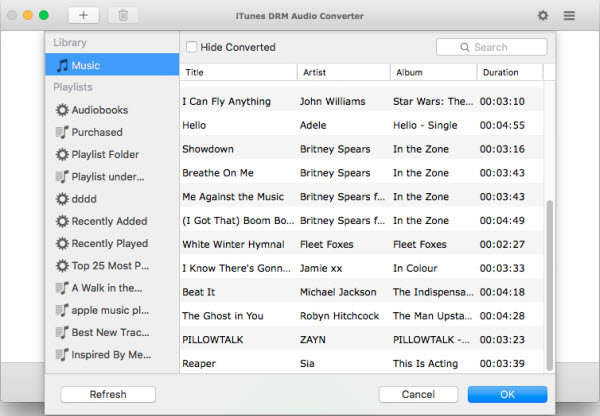
Étape 2: Choisissez MP3 ou AAC comme format de sortie via le panneau de configuration. Ici, nous avons mis la sortie en format MP3 par exemple. D'autres paramètres tels que la qualité audio, dossier de sortie, la vitesse de conversion ... vous pouvez régler selon vos besoins.
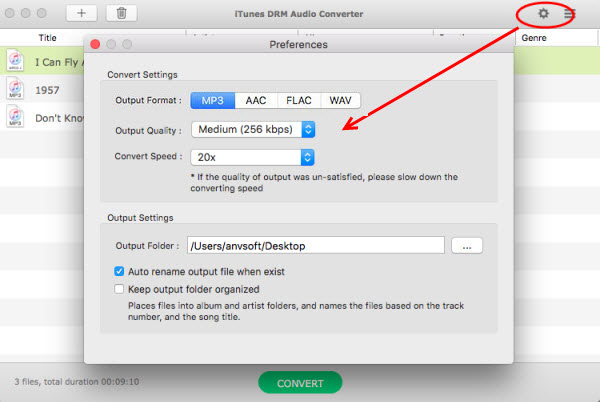
Étape 3: Démarrez la musique d'Apple, à la conversion MP3 en cliquant sur le bouton « convert » sur le fond. La vitesse de conversion par défaut du programme est 20x. Il est particulièrement utile si vous voulez convertir une abondance de chansons. Attendez jusqu'à ce que la conversion est effectuée, trouver la musique d'Apple converti dans le dossier de sortie.
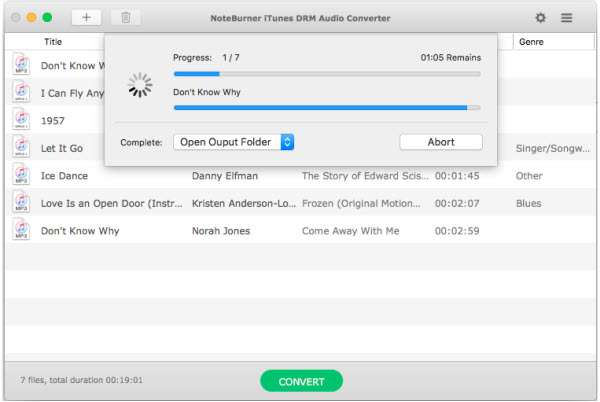
Maintenant, vous obtenez les chansons de musique d'Apple convertis prêts, nous allons voir comment avoir un transfert réussi de Win 10 PC ou Mac.
$39.95 Acheter maintenant (Mac)
$39.95 Acheter maintenant (les fenêtres)
Transfert convertis chansons d'Apple musique à Fitbit ionique
Vous aurez besoin de:
1. Gagner 10 PC ou Mac
2. Connectez l'ordinateur et le Fitbit ionique avec le même réseau Wi-Fi
3. Doit se connecter à un réseau de fréquences de 2,4 GHz (5 GHz fréquence est pas prise en charge)
4. Fitbit Connect Software (Win10 / Mac) doit être installé, nous vous recommandons de télécharger la dernière Fitbit Connect
5. Logiciel de site officiel Fitbit, certains utilisateurs ayant échoué avec Windows App Store.
6. vie de la batterie ionique doit être au-dessus 40% (Gardez la charge au cours du processus est recommandé)
Remarque: Si vous utilisez iTunes, lancer iTunes sur votre ordinateur > modifier > préférences > Avancée > Partager XML iTunes Library avec d'autres applications > D'accord.
Fitbit ionique ne peut transférer de la musique à partir d'iTunes ou Windows Media playlist Lecteur, de sorte que vous devez créer au moins 1 playlist de chansons ou podcasts dans iTunes ou Windows Media Player avant de faire quoi que ce soit d'autre. Importer les chansons de musique d'Apple convertis (simples fichiers MP3) iTunes ou WMP premier.
Suivez ces étapes puis:
1. Redémarrez l'ordinateur et le connecter à un solide réseau Wi-Fi dont la fréquence est de 2,4 GHz
2. Redémarrez votre téléphone et ionique, appuyez sur l'application Fitbit sur votre téléphone et aller au compte / Médias / Gérer les réseaux Wi-fi et de supprimer tous les réseaux enregistrés. Reconnecter au même réseau Wi-Fi quel ordinateur connecté.
3. Chargez votre Fitbit ionique. Appuyez sur l'application Musique sur votre ionique puis transférer de la musique.
Cet écran affiche sur ionique lorsque la connexion est établie.
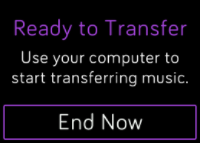
4. Lancement Fitbit Connect (assurez-vous que vous avez la dernière version du site officiel Fitbit) et cliquez sur Gérer Ma Musique.
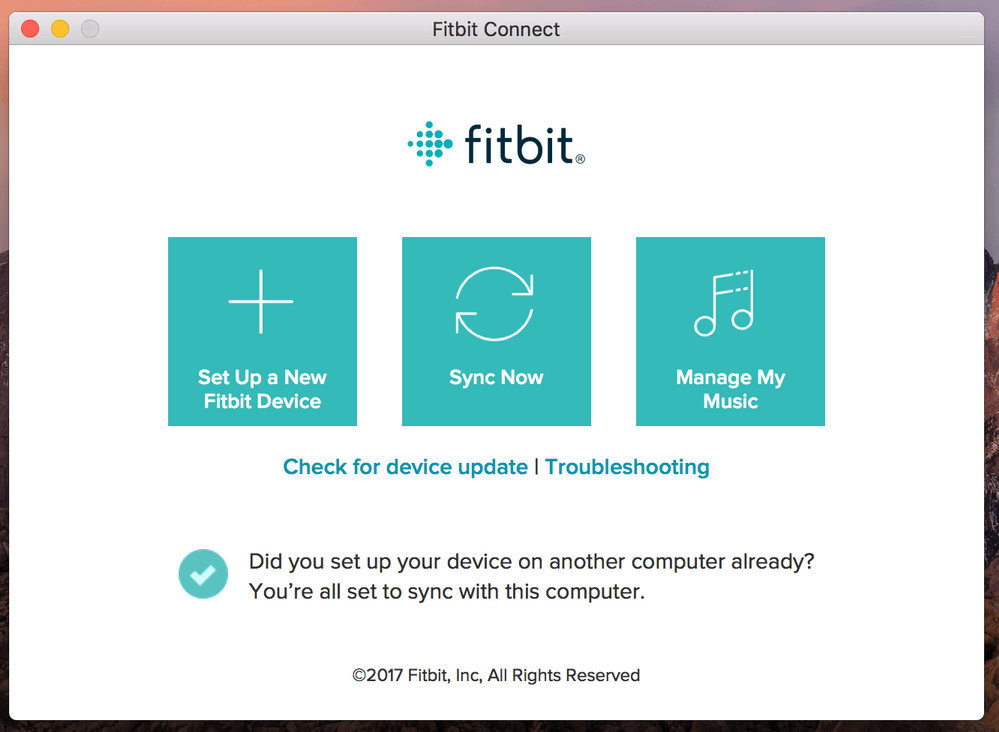
Une rouet montrera à l'écran ionique quand il essaie de se connecter. Une fois connecté, vous pouvez choisissez la liste de lecture iTunes / WMP vous souhaitez transférer à votre SmartWatch sur votre Mac / PC. Après avoir sélectionné la playlist, le transfert démarre automatiquement.
Les dépenses de temps sur le transfert varie, en fonction de la taille de votre playlist (autour 6-8 minutes pour le transfert 1 heure de la musique). Vous feriez mieux de ne pas choisir une grande playlist pour éviter l'échec. Une fois le transfert terminé, l'écran ionique dit «transfert complet», vous pouvez sans risque taper « Terminer maintenant » à l'écran.
Enfin, se connecter à un casque Bluetooth comme Fitbit Flyer afin que vous puissiez entendre vos chansons préférées d'Apple Emportez votre musique.
$39.95 Acheter maintenant (Mac)
$39.95 Acheter maintenant (les fenêtres)
Lisa Lee est une rédactrice chevronnée spécialisée dans les critiques de logiciels audio et vidéo pour 10 années. Avec une vaste expérience et une réputation de clarté, analyse impartiale, elle fournit des informations précieuses aux lecteurs, les aider à faire des choix logiciels éclairés. Lisa's professionalism and dedication enhance consumer understanding, enrichir leurs expériences de style de vie numérique.
Les derniers articles par Lisa Lee
(tout voir)  English
English 日本語
日本語 Deutsch
Deutsch Français
Français Español
Español
Comment transférer la musique d'Apple à Fitbit ionique pour profiter
Fitbit ionique propose des conseils de remise en forme, un aperçu de la santé, le stockage de musique, applications & plus. Pour de nombreux utilisateurs, la fonction Fitbit ionique est ravi les la capacité de stocker de la musique directement sur elle. Alors, vous n'avez pas besoin de votre smartphone attaché quand vous allez pour une course ou d'entraînement. Vous pouvez stocker et lire 300+ chansons sur l'appareil (2.5 GB). Si vous êtes aux États-Unis et que vous avez l'abonnement Pandora plus, vous pouvez également synchroniser vos stations au Fitbit ionique SmartWatch. vous avez essentiellement eu deux options pour télécharger la musique de Pandora:
Alors, que sur les utilisateurs en dehors des États-Unis où le service Pandora est indisponible, par exemple, les utilisateurs au Royaume-Uni, Australie & Nouvelle-Zélande (Pandora a retiré le service pour l'Australie & Nouvelle-Zélande)? Et les utilisateurs qui aiment Fitbit ionique mais utilisent d'Apple musique comme leur seule source de musique au lieu de Pandora. Ils ne veulent pas souscrire Pandora seulement pour Fitbit compatibilité ionique. Sont-ils pas de chance?
Apple a souscrit la musique et que vous voulez profiter de Fitbit ionique
Depuis Pandora est le seul partenaire de service de streaming de musique de Fitbit ionique actuellement et il semble Fitbit ne fera pas d'accord avec musique d'Apple, ou tout autre service de streaming de musique dans un proche avenir, au lieu de synchroniser les chansons d'Apple musique directement à travers des applications sur ionique, nous pouvons profiter d'Apple sur la musique ionique avec une autre option: charger les chansons d'Apple musique stockés sur votre ordinateur Windows 10 PC ou Mac à Fitbit ionique par Fitbit Connect.
Mais les utilisateurs qui possèdent à la fois l'abonnement Musique Apple et Fitbit ionique SmartWatch trouver rapidement un autre problème lorsque le transfert d'Apple chansons de musique à Fitbit ionique.
Pour charger des fichiers de musique sur Fitbit ionique, ils doivent tomber sous l'un des types de fichiers audio suivants:
les fenêtres 10
Mac
Mais si les fichiers sont protégés par des droits d'auteur, ils vont très probablement pas jouer. Voilà le problème pourquoi les morceaux de musique d'Apple ne fonctionneront pas sur Fitbit ionique. Tous les services de musique en streaming / abonnement sont DRM (Gestion des droits numériques) protégé, tel que requis par l'industrie musicale. L'industrie de la musique croit que vous louez la musique, et donc quand vous arrêtez de payer ne peut plus accéder à la musique.
Retirer les DRM d'Apple Musique
Une chose que nous devons faire avant de charger les chansons d'Apple sur la musique Fitbit ionique est de supprimer la protection DRM de ces chansons et de les convertir en formats de musique unis, par exemple, fichiers MP3. Voici les étapes:
$39.95 Acheter maintenant (Mac) $39.95 Acheter maintenant (les fenêtres)Étape 1: Ouvrez Apple Music Converter, Vous pouvez choisir celui que vous préférez de la meilleurs convertisseurs de musique d'Apple nous avons examiné avant. Cliquez sur « Ajouter » pour charger la bibliothèque iTunes où serait également la liste tous vos morceaux de musique d'Apple et playlist. Sélectionnez les chansons que vous souhaitez ajouter à Fitbit ionique.
Étape 2: Choisissez MP3 ou AAC comme format de sortie via le panneau de configuration. Ici, nous avons mis la sortie en format MP3 par exemple. D'autres paramètres tels que la qualité audio, dossier de sortie, la vitesse de conversion ... vous pouvez régler selon vos besoins.
Étape 3: Démarrez la musique d'Apple, à la conversion MP3 en cliquant sur le bouton « convert » sur le fond. La vitesse de conversion par défaut du programme est 20x. Il est particulièrement utile si vous voulez convertir une abondance de chansons. Attendez jusqu'à ce que la conversion est effectuée, trouver la musique d'Apple converti dans le dossier de sortie.
Maintenant, vous obtenez les chansons de musique d'Apple convertis prêts, nous allons voir comment avoir un transfert réussi de Win 10 PC ou Mac.
$39.95 Acheter maintenant (Mac) $39.95 Acheter maintenant (les fenêtres)Transfert convertis chansons d'Apple musique à Fitbit ionique
Vous aurez besoin de:
1. Gagner 10 PC ou Mac
2. Connectez l'ordinateur et le Fitbit ionique avec le même réseau Wi-Fi
3. Doit se connecter à un réseau de fréquences de 2,4 GHz (5 GHz fréquence est pas prise en charge)
4. Fitbit Connect Software (Win10 / Mac) doit être installé, nous vous recommandons de télécharger la dernière Fitbit Connect
5. Logiciel de site officiel Fitbit, certains utilisateurs ayant échoué avec Windows App Store.
6. vie de la batterie ionique doit être au-dessus 40% (Gardez la charge au cours du processus est recommandé)
Remarque: Si vous utilisez iTunes, lancer iTunes sur votre ordinateur > modifier > préférences > Avancée > Partager XML iTunes Library avec d'autres applications > D'accord.
Fitbit ionique ne peut transférer de la musique à partir d'iTunes ou Windows Media playlist Lecteur, de sorte que vous devez créer au moins 1 playlist de chansons ou podcasts dans iTunes ou Windows Media Player avant de faire quoi que ce soit d'autre. Importer les chansons de musique d'Apple convertis (simples fichiers MP3) iTunes ou WMP premier.
Suivez ces étapes puis:
1. Redémarrez l'ordinateur et le connecter à un solide réseau Wi-Fi dont la fréquence est de 2,4 GHz
2. Redémarrez votre téléphone et ionique, appuyez sur l'application Fitbit sur votre téléphone et aller au compte / Médias / Gérer les réseaux Wi-fi et de supprimer tous les réseaux enregistrés. Reconnecter au même réseau Wi-Fi quel ordinateur connecté.
3. Chargez votre Fitbit ionique. Appuyez sur l'application Musique sur votre ionique puis transférer de la musique.
Cet écran affiche sur ionique lorsque la connexion est établie.
4. Lancement Fitbit Connect (assurez-vous que vous avez la dernière version du site officiel Fitbit) et cliquez sur Gérer Ma Musique.
Une rouet montrera à l'écran ionique quand il essaie de se connecter. Une fois connecté, vous pouvez choisissez la liste de lecture iTunes / WMP vous souhaitez transférer à votre SmartWatch sur votre Mac / PC. Après avoir sélectionné la playlist, le transfert démarre automatiquement.
Les dépenses de temps sur le transfert varie, en fonction de la taille de votre playlist (autour 6-8 minutes pour le transfert 1 heure de la musique). Vous feriez mieux de ne pas choisir une grande playlist pour éviter l'échec. Une fois le transfert terminé, l'écran ionique dit «transfert complet», vous pouvez sans risque taper « Terminer maintenant » à l'écran.
Enfin, se connecter à un casque Bluetooth comme Fitbit Flyer afin que vous puissiez entendre vos chansons préférées d'Apple Emportez votre musique.
$39.95 Acheter maintenant (Mac) $39.95 Acheter maintenant (les fenêtres)Quelle a été l'utilité de ce message?
Cliquez sur une étoile pour la noter!
Note moyenne 4.9 / 5. Décompte des voix: 110
Aucun vote pour l'instant! Soyez le premier à noter ce post.
Nous sommes désolés que ce message ne vous ait pas été utile!
Améliorons ce post!
Dites-nous comment nous pouvons améliorer ce post?
Par Lisa Lee •Blog • Mots clés: apple Musique, Fitbit ionique, Conseils